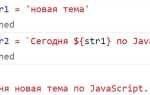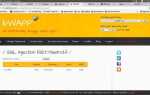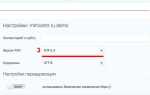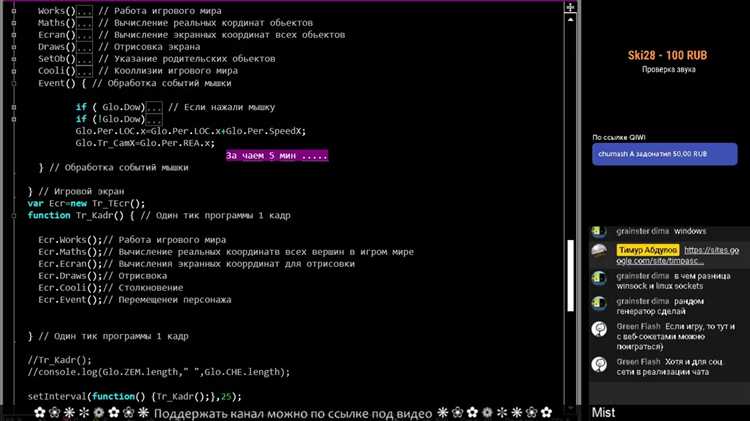
JavaScript – это мощный инструмент для создания динамичных веб-приложений, и его возможности можно эффективно использовать для разработки игр. В этой статье рассмотрим, как создать простую игру с использованием базовых возможностей JavaScript и HTML5, без необходимости в сложных библиотеках и фреймворках.
Для начала, важно понимать, что создание игры на JavaScript требует знания нескольких ключевых аспектов: работы с DOM, обработки событий и анимации. Один из первых шагов – подготовить структуру игры. В примере мы создадим простую игру, в которой игрок управляет движением объекта на экране с помощью клавиш.
Основы работы с канвасом – центральным элементом для рисования на экране. В HTML5 появился элемент <canvas>, который позволяет рисовать графику прямо на веб-странице. Мы будем использовать его для отображения игрового мира. Чтобы начать, создайте элемент <canvas> в HTML и определите его размеры. В JavaScript этот элемент будет доступен через объект getElementById.
Далее потребуется написать код для обработки событий клавиш, чтобы управлять персонажем или объектом. Для этого используем слушатели событий keydown и keyup, чтобы отслеживать нажатие клавиш и изменить координаты объекта на экране. Также важно реализовать метод анимации, который будет обновлять экран в реальном времени. Это можно сделать с помощью requestAnimationFrame, что позволяет оптимизировать производительность.
Такой подход позволяет создавать базовые, но функциональные игры, используя минимальное количество кода. Важно помнить, что для улучшения игры можно добавить дополнительные элементы, такие как столкновения объектов или счетчик очков. Эти концепты помогут вам освоить основные принципы программирования игр и дальше развивать свои навыки.
Как настроить окружение для разработки игры на JavaScript
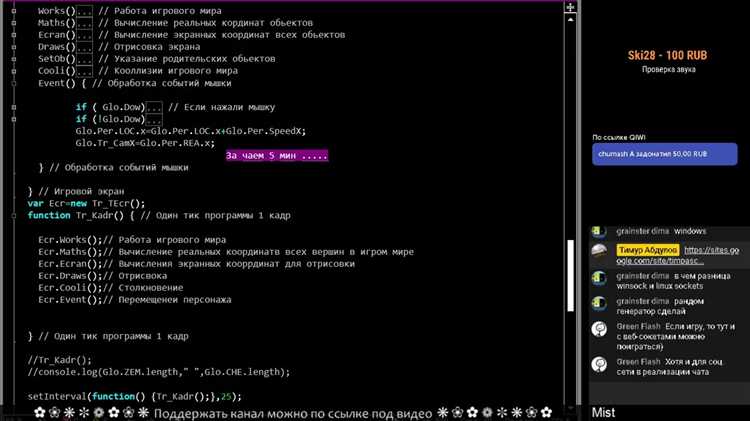
Для начала разработки игры на JavaScript нужно подготовить несколько ключевых компонентов: редактор кода, сервер для тестирования и браузер для отладки. Давайте рассмотрим, как быстро настроить окружение для разработки.
1. Выбор редактора кода: Рекомендуется использовать редактор с хорошей поддержкой JavaScript и инструментами для отладки. Наиболее популярные редакторы для этого: Visual Studio Code, Sublime Text и Atom. Visual Studio Code обладает множеством расширений для JavaScript и встроенным терминалом, что делает его идеальным выбором для разработки игр.
2. Установка Node.js: Для работы с JavaScript на сервере и использования различных библиотек, таких как Webpack или Express, потребуется установить Node.js. Загрузите последнюю версию с официального сайта Node.js. После установки проверьте, что Node.js и npm (менеджер пакетов) правильно установлены, выполнив в терминале команду node -v и npm -v.
3. Создание проекта: После установки Node.js создайте проект с помощью команды npm init. Это создаст файл package.json, в котором будут храниться все зависимости проекта. Если планируете использовать библиотеки или фреймворки, такие как Phaser или Three.js, установите их с помощью npm install [имя библиотеки].
4. Настройка веб-сервера: Для тестирования игры в браузере вам нужен сервер. Один из простых вариантов – это установка сервера через npm. Используйте команду npm install --save-dev http-server, чтобы установить локальный сервер. После этого запустите его командой npx http-server и откройте игру в браузере по адресу http://localhost:8080.
5. Настройка инструментов отладки: Важно настроить инструменты для отслеживания ошибок и производительности игры. Используйте встроенные инструменты разработчика в браузере (DevTools), которые позволяют отлаживать JavaScript-код, анализировать производительность и тестировать игру в разных условиях.
6. Подключение библиотеки для графики: В зависимости от типа игры, вам понадобятся графические библиотеки. Для 2D-игр популярным выбором является Phaser.js, а для 3D-игр – Three.js. Установите библиотеку через npm и подключите её в вашем проекте.
7. Контроль версий: Для хранения кода и отслеживания изменений используйте Git. Создайте репозиторий на GitHub или GitLab и регулярно коммитьте изменения, что поможет отслеживать прогресс разработки и управлять версиями игры.
После выполнения этих шагов вы сможете начать разработку игры, имея настроенное рабочее окружение. Главное – регулярно тестировать код и использовать средства для отладки и профилирования, чтобы избежать ошибок и улучшить производительность игры.
Как создать простую игровую логику с использованием событий

Основные шаги:
- Обработчики событий. Сначала нужно добавить обработчики событий для взаимодействия пользователя с игрой. Это могут быть клики мыши, нажатия клавиш или другие действия. Например, для отслеживания нажатия клавиши можно использовать событие
keydown. - Механизм коллизий. Важный аспект игры – это проверка столкновений между объектами. Используя события, можно отслеживать, когда один объект касается другого, и реагировать на это. Например, если игрок сталкивается с врагом, можно уменьшить его здоровье.
- Игровой цикл и события. Игровой цикл можно синхронизировать с использованием события
requestAnimationFrame, которое позволяет обновлять состояние игры на каждом кадре. Это событие важно для анимации объектов и движения персонажа. - Взаимодействие с пользователем. Можно также использовать события для создания динамичного игрового мира, где игрок управляет персонажем с помощью клавиш или мыши. Например, с помощью события
mousemoveможно отслеживать перемещение мыши для управления направлением стрелы. - Завершение игры. Когда игрок достигает определенной цели или проигрывает, необходимо обработать завершение игры. Это можно сделать через событие, которое будет активироваться при определенных условиях, например, при достижении нулевого здоровья или победе.
document.addEventListener('keydown', function(event) {
if (event.key === 'ArrowUp') {
moveUp();
}
});function checkCollision(player, enemy) {
if (player.x < enemy.x + enemy.width &&
player.x + player.width > enemy.x &&
player.y < enemy.y + enemy.height &&
player.y + player.height > enemy.y) {
player.health -= 10;
}
}function gameLoop() {
updateGame();
renderGame();
requestAnimationFrame(gameLoop);
}document.addEventListener('mousemove', function(event) {
player.x = event.clientX;
player.y = event.clientY;
});function checkGameOver() {
if (player.health <= 0) {
alert('Game Over');
resetGame();
}
}Эти простые принципы позволят вам создавать более сложную игровую логику, в которой события будут контролировать каждое действие игрока, а также важные механизмы игры, такие как столкновения, движение и взаимодействие с миром. Важно помнить, что правильное использование событий и их обработчиков – ключ к созданию отзывчивой и увлекательной игры.
Как работать с графикой и анимацией в игре на JavaScript
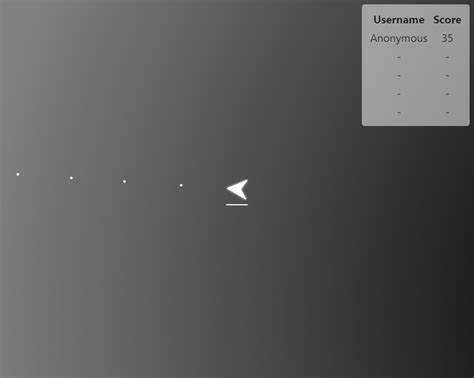
Для создания графики и анимации в игре на JavaScript чаще всего используется элемент <canvas>. Этот элемент позволяет рисовать графику на веб-странице с помощью JavaScript, предоставляя доступ к двумерному контексту для рисования и анимации.
Первым шагом является создание элемента <canvas> в HTML и настройка его размеров. Например:
<canvas id="gameCanvas" width="800" height="600"></canvas>Затем в JavaScript нужно получить доступ к контексту рисования:
const canvas = document.getElementById('gameCanvas');
const ctx = canvas.getContext('2d');Контекст 2d предоставляет методы для рисования прямоугольников, кругов, линий и других фигур. Также можно работать с изображениями и текстом. Основные методы рисования включают fillRect() для прямоугольников, beginPath() и arc() для кругов, moveTo() и lineTo() для линий.
Для анимации используется функция requestAnimationFrame(), которая позволяет обновлять кадры с максимальной частотой, обеспечивая плавную анимацию. Пример:
function animate() {
ctx.clearRect(0, 0, canvas.width, canvas.height); // Очищаем холст
// Рисуем что-то на холсте
requestAnimationFrame(animate); // Вызываем анимацию снова
}
requestAnimationFrame(animate);Метод clearRect() используется для очистки экрана перед рисованием следующего кадра, чтобы избежать наложения старых изображений. С помощью requestAnimationFrame() игра может обновлять изображения с учетом мощности устройства и обеспечивать плавность без лишней нагрузки.
Для создания движения объектов в игре, например, для персонажа, нужно обновлять координаты объекта в каждом кадре. Сначала определяются начальные значения, например, координаты x и y, а затем они изменяются с каждым циклом анимации. Пример движения объекта:
let x = 50;
let y = 50;
const speed = 5;
function animate() {
ctx.clearRect(0, 0, canvas.width, canvas.height);
x += speed; // Двигаем объект по оси X
ctx.fillRect(x, y, 50, 50); // Рисуем объект
if (x < canvas.width) {
requestAnimationFrame(animate);
}
}
requestAnimationFrame(animate);Для более сложных анимаций можно использовать спрайты – изображения, содержащие несколько кадров. Каждое обновление экрана отображает новый кадр спрайта, создавая эффект движения. Например, для анимации персонажа, состоящего из нескольких изображений, можно использовать следующий подход:
const sprite = new Image();
sprite.src = 'character-sprite.png';
let frameX = 0;
const spriteWidth = 64;
const spriteHeight = 64;
function animate() {
ctx.clearRect(0, 0, canvas.width, canvas.height);
ctx.drawImage(sprite, frameX * spriteWidth, 0, spriteWidth, spriteHeight, x, y, spriteWidth, spriteHeight);
frameX = (frameX + 1) % 4; // Переход к следующему кадру спрайта
requestAnimationFrame(animate);
}
sprite.onload = function() {
requestAnimationFrame(animate);
};Для создания эффектов и взаимодействий в игре можно добавить обработку событий, таких как клавиши или мышь, с помощью событий JavaScript, например keydown или mousemove. Это позволяет реагировать на действия игрока и динамически изменять графику и анимацию, создавая интерактивность игры.
Использование <canvas> с JavaScript позволяет создавать гибкие и производительные графические эффекты и анимации, которые необходимы для разработки простых и сложных игр в браузере.
Как добавить управление с клавиатуры или мыши в игру
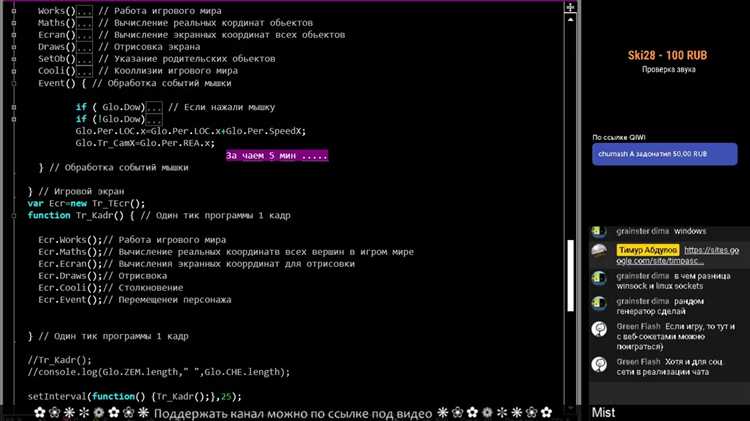
Для того чтобы сделать игру интерактивной, необходимо добавить управление с клавиатуры или мыши. Это позволит игроку воздействовать на элементы игры и управлять персонажем, объектами или другими элементами игрового мира.
Для обработки событий клавиатуры в JavaScript используется событие keydown или keyup. Чтобы реагировать на нажатие клавиши, нужно подключить обработчик события к документу. Пример:
document.addEventListener('keydown', function(event) {
if (event.key === 'ArrowUp') {
// движение вверх
} else if (event.key === 'ArrowDown') {
// движение вниз
}
});
В примере выше используются стрелочные клавиши для перемещения объекта. Обратите внимание, что событие keydown срабатывает, как только клавиша нажата, а keyup – когда клавиша отпускается.
Если необходимо обработать другие клавиши, например, WASD, достаточно заменить условия в обработчике на соответствующие значения event.key (например, 'w', 'a', 's', 'd').
Для мышиного управления используется событие mousemove для отслеживания движения мыши, mousedown и mouseup для нажатия и отпускания кнопок. Пример для отслеживания кликов:
document.addEventListener('mousedown', function(event) {
if (event.button === 0) {
// левый клик
} else if (event.button === 2) {
// правый клик
}
});
В этом примере проверяется, какая кнопка мыши была нажата (левая или правая), с помощью значения event.button (0 – левая кнопка, 2 – правая). Также можно получить координаты курсора относительно окна браузера с помощью свойств event.clientX и event.clientY.
Если нужно перемещать объект с помощью мыши, можно отслеживать его движение в реальном времени с помощью события mousemove. Пример:
document.addEventListener('mousemove', function(event) {
const x = event.clientX;
const y = event.clientY;
// перемещаем объект в позицию (x, y)
});
Этот код позволяет отслеживать позицию курсора мыши, что может быть полезно, например, для перемещения объектов в игре или для создания интерфейса, который реагирует на перемещение мыши.
Для реализации плавного перемещения объектов с клавиатуры или мыши можно использовать функцию requestAnimationFrame, которая позволяет обновлять позицию объекта на каждом кадре, обеспечивая плавность анимации.
Важно помнить, что обработка событий клавиатуры и мыши может зависеть от браузера, поэтому рекомендуется тестировать игру в разных браузерах для корректной работы.
Как реализовать столкновения и взаимодействие объектов в игре
Для создания динамичного игрового процесса важно учитывать физику столкновений и взаимодействий между объектами. На практике это можно реализовать через проверку пересечений координат объектов и обработку этих столкновений с помощью простых алгоритмов. Рассмотрим основные подходы для эффективной реализации.
1. Использование прямоугольных границ для столкновений
Самый распространенный метод – это использование прямоугольных границ для определения пересечений объектов. Каждый объект на экране имеет координаты верхнего левого угла (x, y), а также ширину и высоту. Чтобы проверить, произошло ли столкновение, необходимо проверить, пересекаются ли прямоугольники, образующие объекты. Формула для проверки пересечения двух прямоугольников выглядит так:
if (object1.x < object2.x + object2.width &&
object1.x + object1.width > object2.x &&
object1.y < object2.y + object2.height &&
object1.y + object1.height > object2.y) {
// Столкновение произошло
}
Этот метод хорошо работает для простых объектов, таких как персонажи, враги или предметы.
2. Круги и пересечение радиусов
Если объекты имеют круглую форму, можно использовать проверку на пересечение радиусов. Для этого вычисляется расстояние между центрами двух объектов, и если оно меньше суммы их радиусов, то происходит столкновение. Формула для вычисления расстояния между точками:
let dx = object1.x - object2.x;
let dy = object1.y - object2.y;
let distance = Math.sqrt(dx * dx + dy * dy);
if (distance < object1.radius + object2.radius) {
// Столкновение произошло
}
Этот подход часто используется в играх с шариками, пулями или другими круглыми объектами.
3. Обработка столкновений
После того как столкновение было выявлено, важно правильно обработать результат. Это зависит от типа игры. Например, в аркадной игре можно просто "оттолкнуть" объекты, изменяя их скорость или направление. В играх с физикой, например, в платформерах или гонках, стоит учитывать отражения, замедление объектов и даже изменение их состояния (например, здоровье персонажа).
Для этого можно использовать простой алгоритм для изменения координат объектов после столкновения:
object1.vx = -object1.vx; // Изменение направления движения по оси X object1.vy = -object1.vy; // Изменение направления по оси Y
4. Анимация взаимодействий
Когда объекты сталкиваются, важно добавить визуальные эффекты, чтобы игроки могли увидеть результат взаимодействия. Это может быть вспышка, изменение текстуры, или даже добавление эффекта взрыва. Для этого можно использовать методы анимации, которые запускаются при столкновении. Например, создайте временный объект, который будет появляться в точке столкновения, а затем исчезать.
5. Использование событий для более сложных взаимодействий
В более сложных играх, например, с несколькими уровнями взаимодействий (захват предметов, открытие дверей, активация триггеров), стоит использовать систему событий. При столкновении с объектом можно вызывать событие, которое изменяет состояние игры или запускает дополнительные действия.
Пример с обработкой события при столкновении с предметом:
if (checkCollision(player, item)) {
item.onCollect(); // Активируем событие при сборе предмета
}
Система событий позволяет легко управлять сложными взаимодействиями без необходимости прописывать логику для каждого отдельного случая.
6. Оптимизация расчетов столкновений
В играх с большим количеством объектов важно оптимизировать процесс проверки столкновений. Вместо того чтобы проверять столкновения каждого объекта с каждым другим, можно использовать простые методы пространственного деления, например, разбить игровую область на сетку или использовать структуру данных, такую как "квадер" или "пространственная карта", для группировки объектов. Это позволяет значительно сократить количество проверок и повысить производительность.
Оптимизация особенно важна в играх с многими объектами, где регулярная проверка всех пар объектов может замедлить игру.
Внедрение этих техник столкновений и взаимодействий в игру придает ей динамичность, улучшает геймплей и помогает создать более живую игровую среду.
Как оптимизировать производительность игры для браузеров
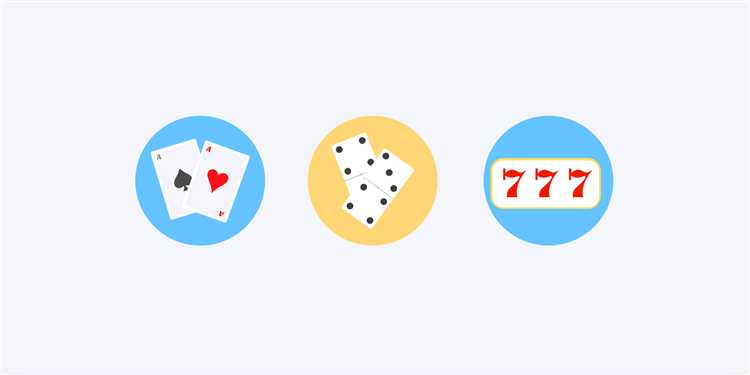
Оптимизация игры для браузеров заключается в минимизации затрат на ресурсы устройства, таких как процессор, память и пропускная способность сети. Рассмотрим ключевые подходы.
Использование requestAnimationFrame позволяет синхронизировать обновления кадров с частотой обновления экрана, что снижает нагрузку на процессор. Вместо setInterval или setTimeout, requestAnimationFrame автоматически оптимизирует количество вызовов в зависимости от мощности устройства и частоты обновления экрана.
Оптимизация рендеринга включает в себя минимизацию операций с DOM. Избегайте постоянного обновления и перерисовки элементов DOM. Вместо этого, рендерите изменения на скрытых элементах, а затем отображайте их в виде финальных изменений. Для отрисовки используйте Canvas API, который значительно быстрее, чем манипуляции с DOM для анимаций.
Использование спрайтов и атласов позволяет уменьшить количество запросов к серверу, так как изображения для игры могут быть объединены в один файл. Это снижает время загрузки и улучшает производительность при рендеринге.
Оптимизация работы с памятью требует внимательности при использовании объектов и массивов. Удаляйте неиспользуемые объекты, избегайте утечек памяти и используйте методы для сборки мусора, такие как отключение ненужных обработчиков событий или отслеживание ссылок на объекты, которые больше не используются.
Динамическая загрузка ресурсов позволяет загружать только те ресурсы, которые необходимы в данный момент. Для этого применяйте стратегию ленивой загрузки, загружая изображения и звуки только при необходимости, а не все сразу при старте игры.
Использование Web Workers помогает разгрузить основной поток выполнения, распределяя ресурсоемкие операции, такие как обработка логики игры или генерация случайных чисел, на отдельные потоки. Это позволяет избежать «замораживания» интерфейса и улучшить отзывчивость.
Снижение частоты обновлений в случаях, когда высокая частота кадров не является критичной. Для простых игр, где плавность анимации не столь важна, можно ограничить обновления до 30-40 кадров в секунду, что уменьшит нагрузку на процессор.
Использование сжатия и кэширования для статических файлов, таких как изображения, скрипты и стили. Используйте инструменты сжатия, такие как Gzip или Brotli, и настраивайте кэширование через HTTP-заголовки для уменьшения времени загрузки.
Минификация кода позволяет уменьшить размер JavaScript-файлов. Используйте инструменты, такие как UglifyJS или Terser, для удаления ненужных пробелов и комментариев, что уменьшает время загрузки и увеличивает скорость выполнения.
Комплексное применение этих методов позволяет значительно улучшить производительность браузерных игр, обеспечивая их плавную работу на большинстве устройств.
Вопрос-ответ:
Какие шаги нужно предпринять, чтобы создать простую игру на JavaScript?
Для создания игры на JavaScript сначала нужно определиться с жанром и механикой игры. Например, можно сделать простую игру, где игрок управляет объектом, который должен избегать столкновений с другими объектами. Начать стоит с разработки HTML-страницы, которая будет служить основой для игры. Затем подключается JavaScript, который будет отвечать за логику игры: движения объектов, обработка событий и коллизий. Кроме того, важно настроить графику с помощью канваса (canvas) или изображения, чтобы создать визуальную часть игры. И, конечно, необходимо протестировать игру, чтобы убедиться, что все работает правильно и не происходит сбоев.
Что такое canvas в контексте игры на JavaScript и зачем он нужен?
Canvas — это элемент HTML, который позволяет рисовать графику с помощью JavaScript. Он представляет собой прямоугольную область на странице, в которой можно рисовать и изменять изображения или создавать анимации. В контексте игры canvas используется для отображения всех визуальных элементов игры: персонажей, фона, объектов, а также для реализации анимации. С помощью canvas можно работать с пикселями, рисовать прямые линии, круги и другие формы, а также анимировать эти элементы, что является основой для создания интерактивных игр.
Какие основные JavaScript-функции стоит использовать для управления движением объектов в игре?
Для управления движением объектов в игре на JavaScript стоит использовать несколько ключевых функций. Во-первых, это `requestAnimationFrame`, которая позволяет запускать анимацию с высокой производительностью, обновляя изображение на экране с каждым кадром. Во-вторых, для отслеживания нажатия клавиш используется событие `keydown` или `keyup`, которое позволяет реагировать на действия игрока, например, перемещать персонажа влево или вправо. Для перемещения объектов по экрану можно изменять их координаты, используя свойства `x` и `y`, а также обновлять эти значения в цикле игры, чтобы добиться плавного движения.
Что делать, если я хочу добавить звук в игру на JavaScript?
Чтобы добавить звук в игру на JavaScript, нужно использовать объект `Audio`, который позволяет проигрывать аудиофайлы. Для этого сначала создается новый объект `Audio`, в который загружается нужный звуковой файл, например: `let sound = new Audio('sound.mp3');`. После этого можно использовать метод `play()` для начала воспроизведения звука. Звук можно проигрывать при определенных событиях в игре, например, при столкновении объектов или нажатии кнопок. Также можно контролировать громкость, паузу и другие параметры звука, используя методы объекта `Audio`, такие как `pause()` или `volume`.